Visão Geral
Depois que um tipo de associação é criado, alguns detalhes (por exemplo, duração da associação, configurações de preço e limites de membros) não podem ser diretamente editados. Para alterar ou atualizar esses detalhes, uma nova versão do tipo de associação precisa ser criada. Siga as instruções abaixo para aprender como criar e implementar uma nova versão de um tipo de associação.
Como criar uma nova versão de um tipo de associação
- Clique no ícone de engrenagem no canto superior direito da plataforma e, em Configurações de associação, selecione Tipos de associação.
- Clique no ícone de três pontos ao lado do tipo de associação que quer atualizar e clique em Editar.
- Clique em Criar nova versão.
Se uma nova versão já foi criada, mas não implementada, clique em Editar Versão para continuar.

A versão de associação consiste em quatro seções: Informações da nova versão, Preços da nova versão, Regras de ativação, Revisão e programação.
Informações da nova versão: edite a duração da associação, o limite do número de membros e compras adicionais de membros, conforme necessário. Se você quiser escolher uma data fixa na qual as associações expiram, marque a caixa e selecione a data de sua preferência.
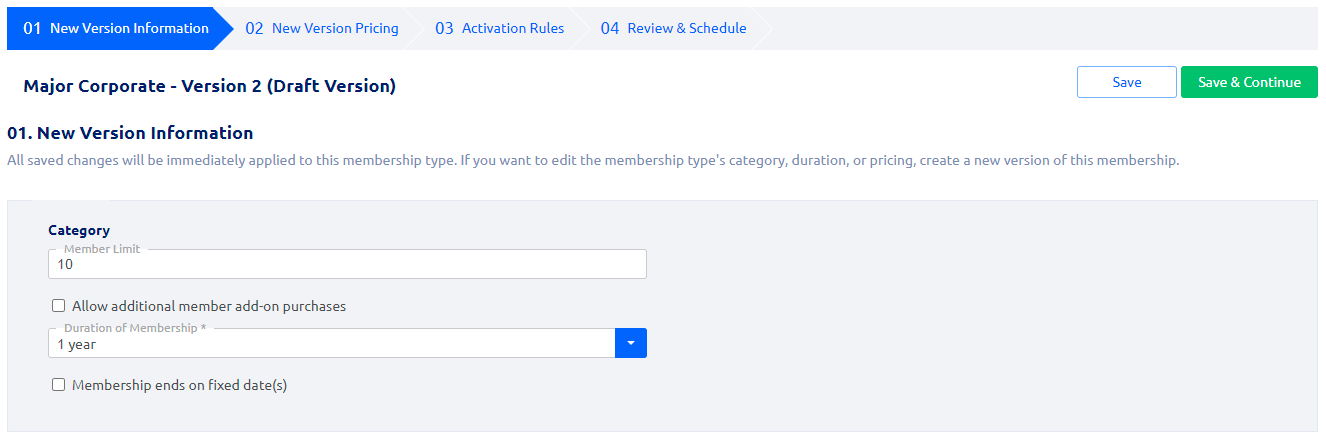
Preço da nova versão:
Adicione ou exclua moedas, edite os preços adicionais de membros e membros conforme necessário. Ative ou desative o Preço rateado, exija o pagamento para o próximo período, adicione taxas extras, adicione descontos e aplique impostos.
Você também pode ativar os Pagamentos recorrentes automáticos, um recurso que permite a cobrança automática de taxas de associação.
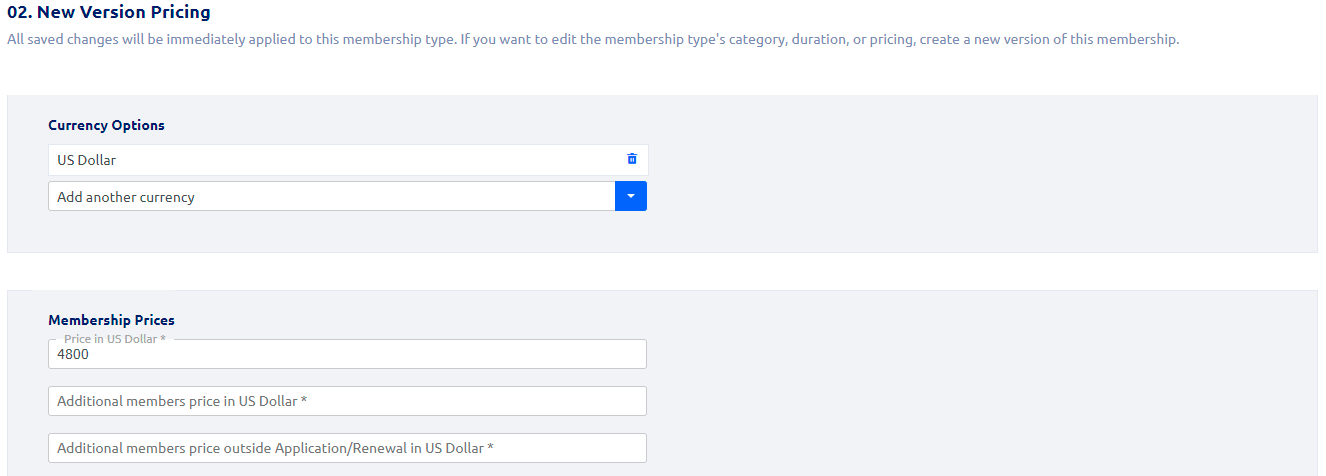
Regras de ativação: nesta etapa, você pode agendar a ativação da nova versão em uma data futura ou selecionar “Aplicar imediatamente todas as configurações” para aplicar as alterações imediatamente.
Certifique-se de selecionar se a nova versão se aplica às inscrições e renovações já existentes no Gerenciador de membros.
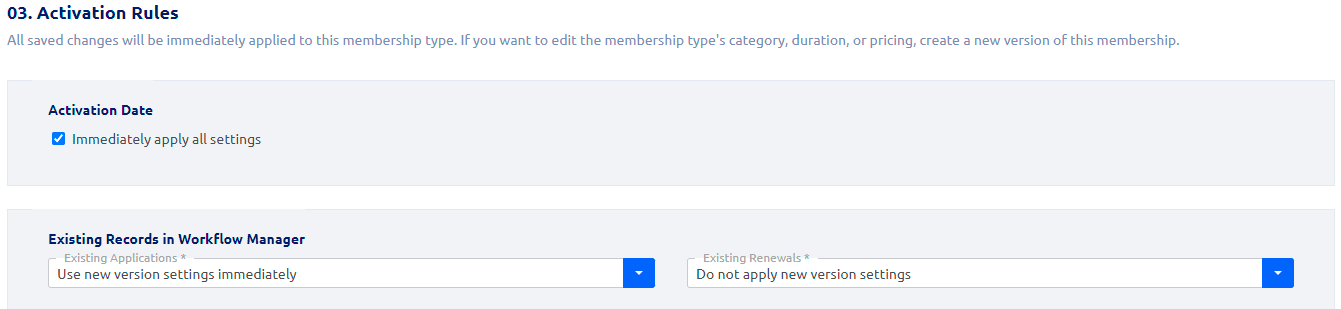
Depois de selecionar uma data de ativação da versão, você precisa decidir se e quando a nova versão deve ser aplicada às inscrições existentes e às renovações em andamento. Para às inscrições e renovações em curso, você pode escolher aplicar a nova versão imediatamente, aplicar a nova versão na data de ativação selecionada ou não aplicar a nova versão.
Além disso, usando os menus suspensos, selecione se quer aplicar a nova versão a todos as novas inscrições e renovações imediatamente ou na data de ativação escolhida.
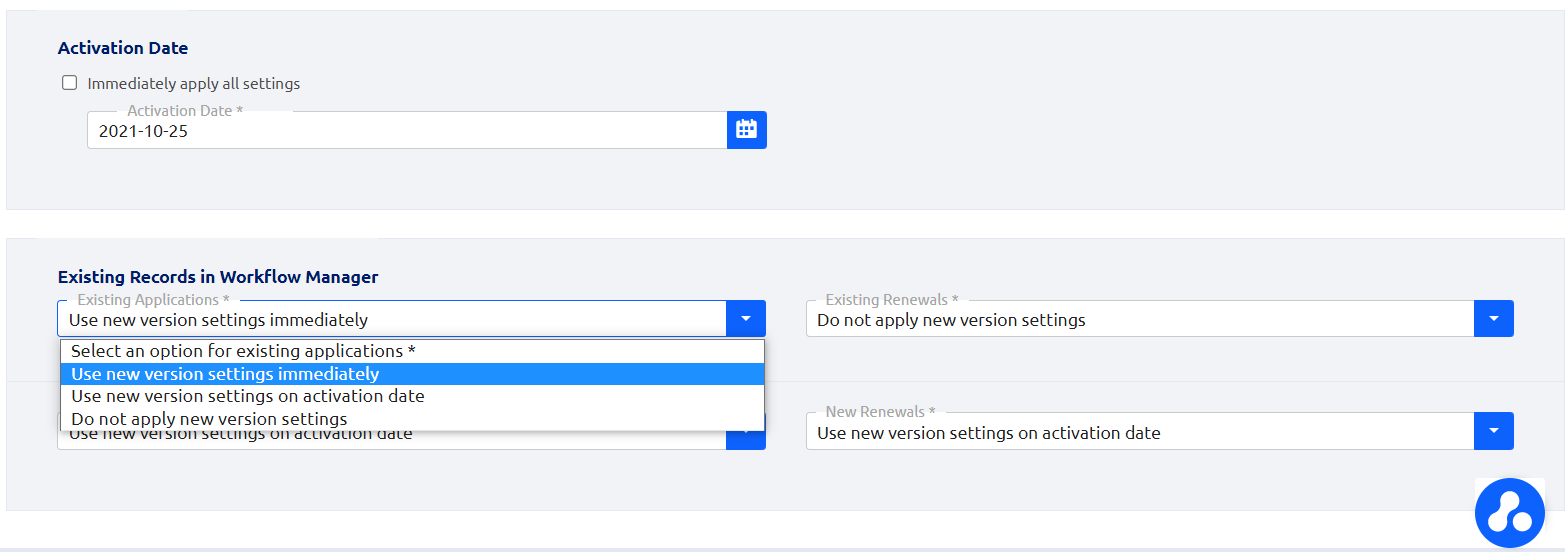
Revisão e programação: analise a configuração da nova versão antes de programar a implementação.
Observação: uma vez programada, a implementação não pode ser desfeita. Para qualquer alteração posterior, outra versão precisa ser criada.
Visão Geral
Depois que um tipo de associação é criado, alguns detalhes (por exemplo, duração da associação, configurações de preço e limites de membros) não podem ser diretamente editados. Para alterar ou atualizar esses detalhes, uma nova versão do tipo de associação precisa ser criada. Siga as instruções abaixo para aprender como criar e implementar uma nova versão de um tipo de associação.
Como criar uma nova versão de um tipo de associação
- Clique no ícone de engrenagem no canto superior direito da plataforma e, em Configurações de associação, selecione Tipos de associação.
- Clique no ícone de três pontos ao lado do tipo de associação que quer atualizar e clique em Editar.
- Clique em Criar nova versão.
Se uma nova versão já foi criada, mas não implementada, clique em Editar Versão para continuar.

A versão de associação consiste em quatro seções: Informações da nova versão, Preços da nova versão, Regras de ativação, Revisão e programação.
Informações da nova versão: edite a duração da associação, o limite do número de membros e compras adicionais de membros, conforme necessário. Se você quiser escolher uma data fixa na qual as associações expiram, marque a caixa e selecione a data de sua preferência.
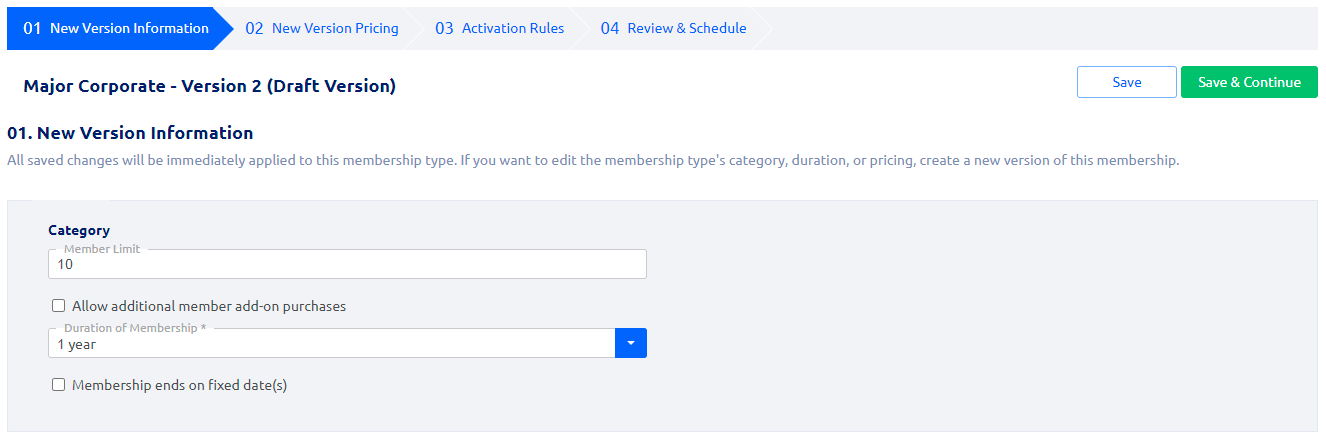
Preço da nova versão:
Adicione ou exclua moedas, edite os preços adicionais de membros e membros conforme necessário. Ative ou desative o Preço rateado, exija o pagamento para o próximo período, adicione taxas extras, adicione descontos e aplique impostos.
Você também pode ativar os Pagamentos recorrentes automáticos, um recurso que permite a cobrança automática de taxas de associação.
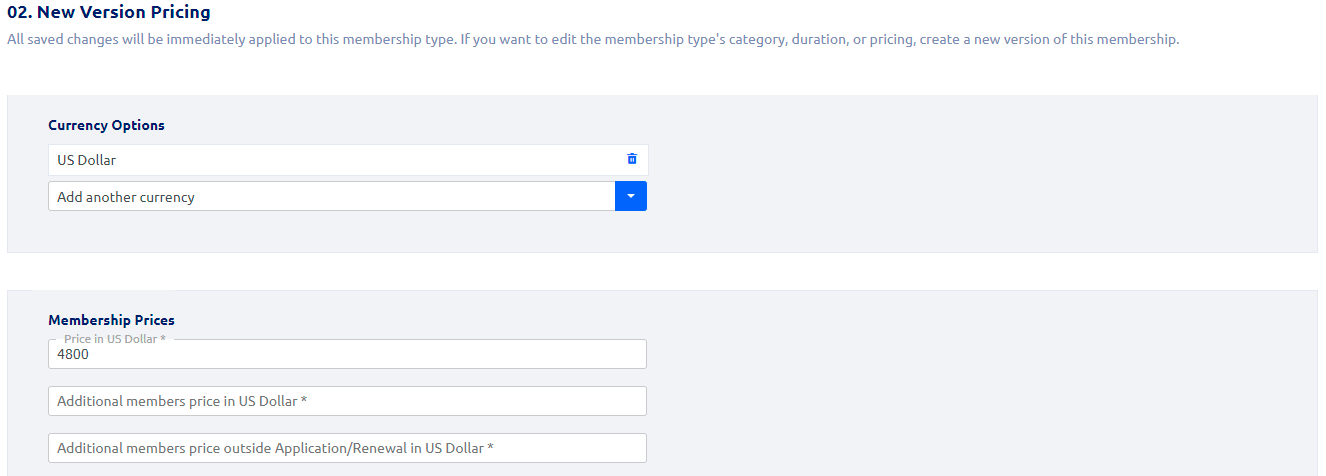
Regras de ativação: nesta etapa, você pode agendar a ativação da nova versão em uma data futura ou selecionar “Aplicar imediatamente todas as configurações” para aplicar as alterações imediatamente.
Certifique-se de selecionar se a nova versão se aplica às inscrições e renovações já existentes no Gerenciador de membros.
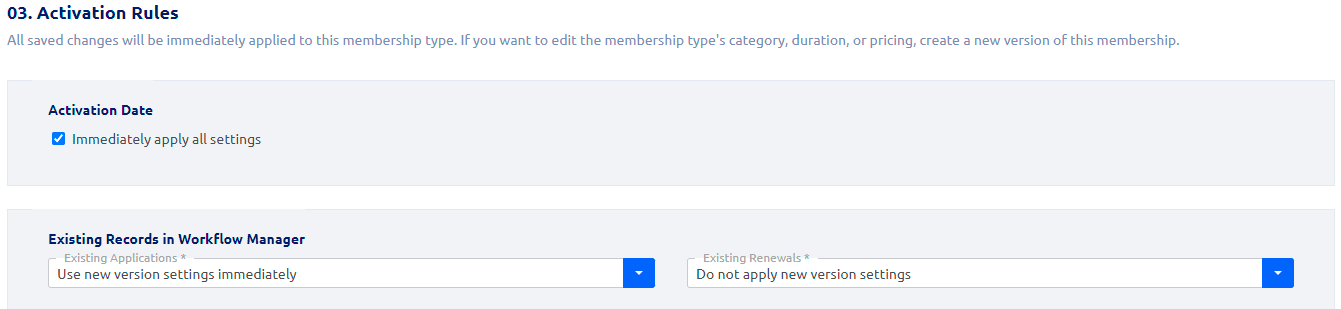
Depois de selecionar uma data de ativação da versão, você precisa decidir se e quando a nova versão deve ser aplicada às inscrições existentes e às renovações em andamento. Para às inscrições e renovações em curso, você pode escolher aplicar a nova versão imediatamente, aplicar a nova versão na data de ativação selecionada ou não aplicar a nova versão.
Além disso, usando os menus suspensos, selecione se quer aplicar a nova versão a todos as novas inscrições e renovações imediatamente ou na data de ativação escolhida.
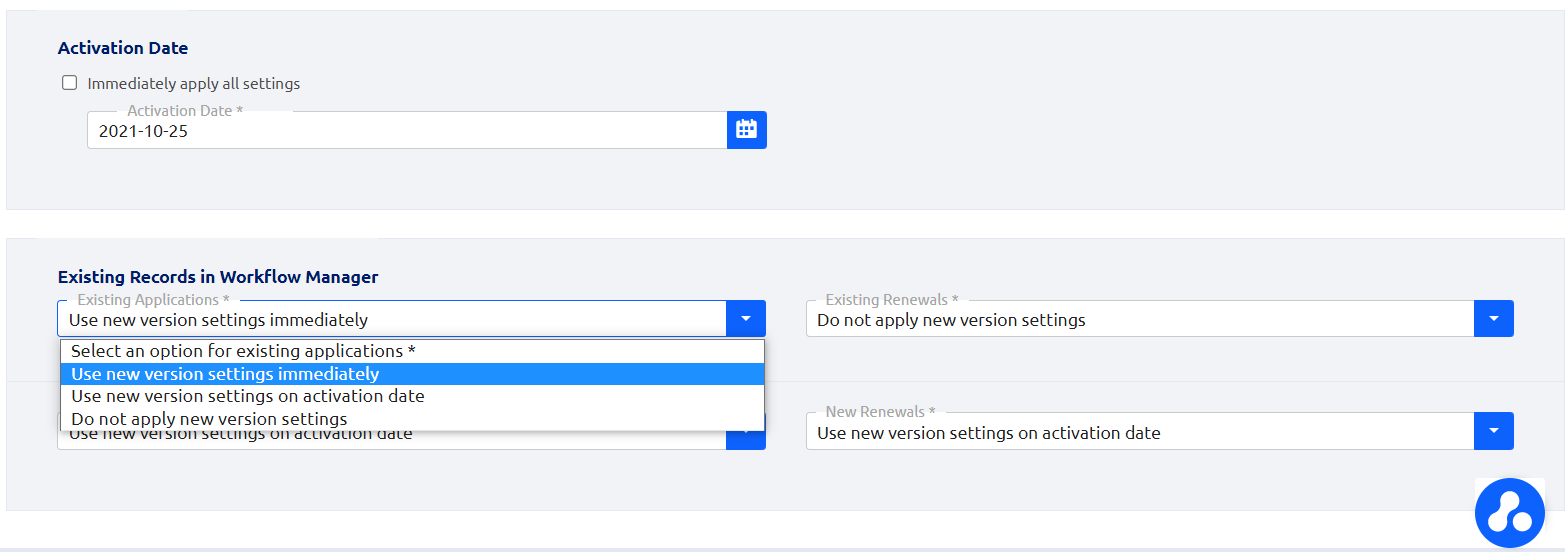
Revisão e programação: analise a configuração da nova versão antes de programar a implementação.
Observação: uma vez programada, a implementação não pode ser desfeita. Para qualquer alteração posterior, outra versão precisa ser criada.
